サラウンド環境でMac用Final Cut ProのDelay Designerを使う
Delay Designerは、サラウンド設定での使用に最適な設計になっています。タップが26あるので、サラウンド空間に自由に配置し、リズミックで空間的な効果を生み出すことができます。
Delay Designerは常に各入力チャンネルを個別に処理します。
モノラル/ステレオ入力とサラウンド出力という設定の場合: Delay Designerは2つのステレオチャンネルを個別に処理するため、サラウンドパンナーを使うと各ディレイをサラウンド空間に配置できます。
サラウンド入力とサラウンド出力という設定の場合: Delay Designerは各サラウンドチャンネルを個別に処理するため、サラウンドパンナーを使うとサラウンド空間で各タップのサラウンドバランスを調節できます。
サラウンド設定でDelay Designerを使用する場合は、タップパラメータバーの「Pan」パラメータがサラウンドパンナーと置き換わるため、各タップのサラウンド位置を設定できます。
注記: タップディスプレイのパン表示では、タップのアングルしか調整できません。タップ・パラメータ・バーでサラウンドパンナーを使って、ダイバシティを調整する必要があります。
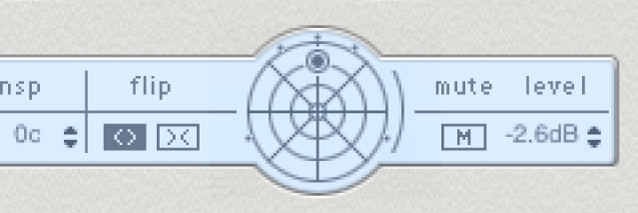
Final Cut Proのタイムラインで、Delay Designerエフェクトを適用したクリップを選択してから、「オーディオ」インスペクタでエフェクトの設定を開きます。
エフェクトを追加する方法や、エフェクトのコントロールを表示する方法については、Mac用Final Cut ProのクリップにLogicエフェクトを追加するを参照してください。
サラウンド位置を移動するには、以下のいずれかの操作を行います:
ダイバシティを調整する: Command+ドラッグ。
アングルを調整する: Option+Command+ドラッグ。
アングルとダイバシティをリセットする: Optionキーを押しながら青いドットをクリック。
注記: Delay Designerは、ステレオパンとサラウンドパンの操作ごとにオートメーションデータを生成します。つまり、サラウンドチャンネルまたはステレオパンのどちらか一方でDelay Designerを使用している場合、もう一方の既存のオートメーションデータには反応しません。
このガイドをダウンロード: Apple Books